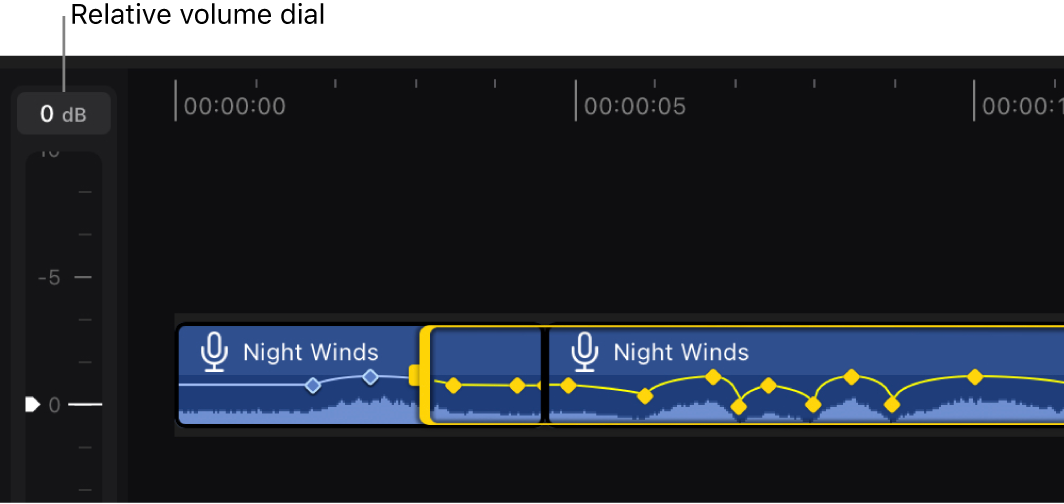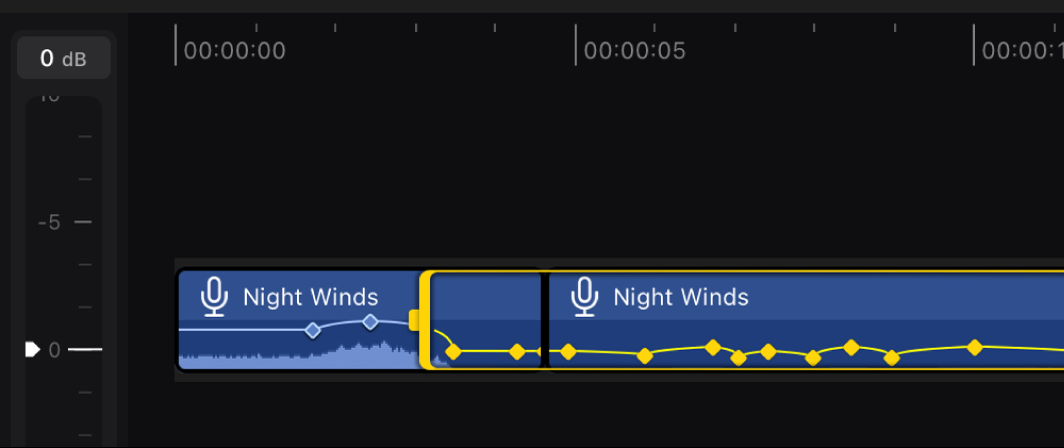iPad용 Final Cut Pro에서 음량 조절하기
몇 가지 방법으로 타임라인에서 클립의 음량을 키우거나 줄일 수 있습니다.
인스펙터에서 오디오 탭
 의 음량 오프셋 제어기를 사용하여 단일 타임라인 클립의 전체 음량을 조절하십시오.
의 음량 오프셋 제어기를 사용하여 단일 타임라인 클립의 전체 음량을 조절하십시오.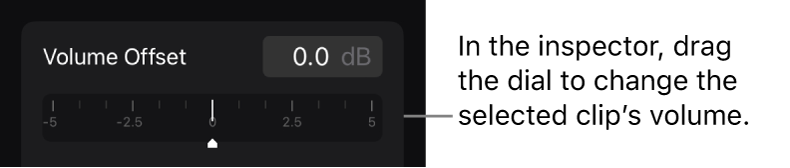
타임라인의 왼쪽에서 음량 제어기를 사용하여 여러 타임라인 클립의 음량, 하나 이상의 타임라인 클립의 범위 또는 타임라인 클립의 키 프레임 세그먼트를 조절하십시오.
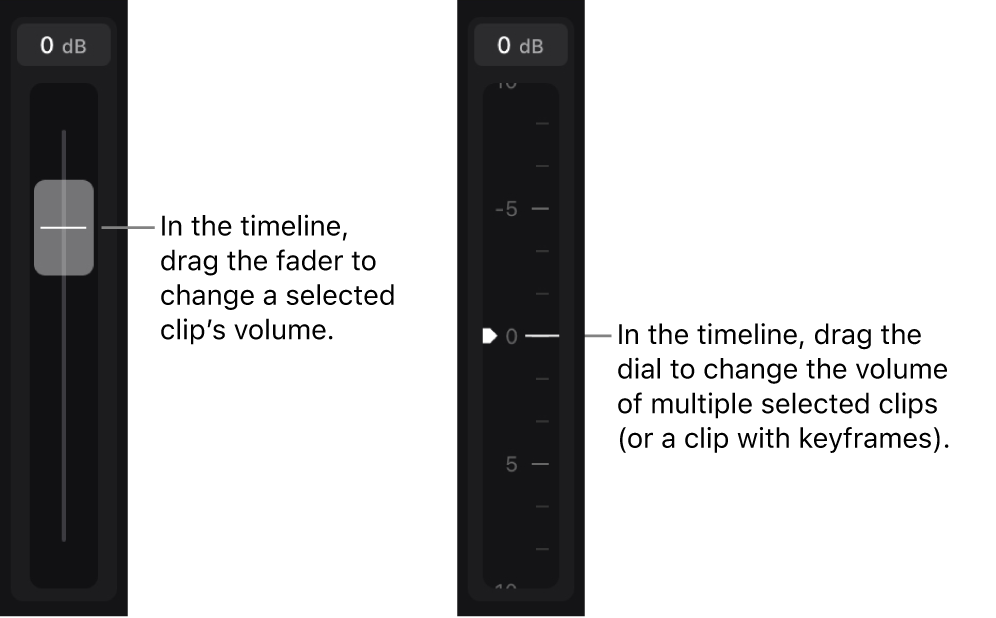
인스펙터와 타임라인 음량 제어기는 서로 독립적으로 작동하지만, 둘을 합친 음량 조절은 가산됩니다. 예를 들어, 타임라인에서 오디오 키 프레임을 선택한 다음 인스펙터의 음량 오프셋 다이얼을 1dB 높이고 타임라인의 음량 페이더를 1dB 높이면 키 프레임에서 클립의 음량을 2dB로 증가시킵니다. (클립에 오디오 키 프레임이 없는 경우 전체 클립의 음량이 2dB로 증가합니다.)
팁: 음량을 조절하는 동안 타임라인에서 오디오 미터를 사용하여 음량이 가청 왜곡 또는 클리핑을 야기할 수 있는 최대 허용 레벨을 초과하지 않는지 확인하십시오.
선택된 클립의 음량 조절하기
여러 선택된 클립의 음량 조절하기
한 개 이상의 클립에서 선택한 범위의 음량 조절하기
클립(또는 여러 연속 클립)의 부분 또는 범위를 선택하고 해당 범위 내에서만 음량을 조절할 수 있습니다. 이 방식은 오디오를 더킹(일시적으로 음량 낮춤)해야 할 유용합니다.
iPad용 Final Cut Pro 앱
 으로 이동하십시오.
으로 이동하십시오.프로젝트를 연 다음, 화면의 왼쪽 하단 모서리에서 음량을 탭하십시오.
타임라인 상단에서 범위를 탭하십시오.
다음 중 하나를 수행하십시오.
타임라인 클립의 한 부분을 드래그하여 범위를 선택하십시오.
여러 클립에서 드래그하여 연속 클립에 걸쳐 있는 범위를 선택하십시오.
타임라인의 왼쪽에서 음량 페이더를 위아래로 드래그하여 음량을 높이거나 낮추십시오.
키 프레임은 범위의 시작 및 끝에서 추가되고 범위의 오디오 파형 및 음량 곡선은 커지거나 작아집니다. 필요한 경우 개별적으로 키 프레임을 조절할 수 있습니다.
키 프레임을 사용하여 시간의 경과에 따라 음량 변경하기
타임라인에서 음량 키 프레임을 추가하고 조절하여 시간에 따라 음량을 변경할 수 있습니다.
iPad용 Final Cut Pro 앱
 으로 이동하십시오.
으로 이동하십시오.프로젝트를 연 다음, 화면의 왼쪽 하단 모서리에서 음량을 탭하십시오.
타임라인에서 조절하려는 클립을 탭하십시오.
참고: 클립 내의 특정 오디오 채널을 탭할 수도 있습니다. 클립의 오디오 구성요소 확장하기 및 인터리브 오디오 채널 분리하기의 내용을 참조하십시오.
키 프레임을 추가하려는 위치로 재생헤드를 드래그한 다음, 타임라인 아래에서
 을 탭하십시오.
을 탭하십시오.키 프레임은 타임라인의 클립의 음량 곡선에서 작은 마름모 모양으로 나타납니다. 선택된 키 프레임은 노란색 마름모로 나타납니다. 이 단계를 반복하여 원하는 만큼 키 프레임을 추가하십시오.
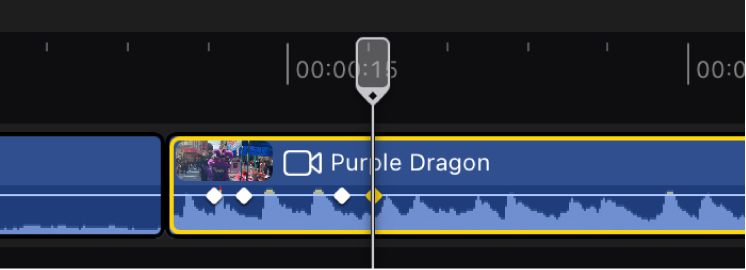
다음 중 하나를 수행하십시오.
선택한 키 프레임의 음량 레벨 조절하기: 키 프레임을 탭하여 선택하거나 타임라인 아래에서
 또는
또는  을 탭하십시오. 그런 다음 타임라인의 왼쪽에서 음량 다이얼을 위아래로 드래그하여 음량을 높이거나 낮추십시오. 음량 다이얼을 드래그하면 키 프레임 양 옆에 있는 음량 곡선의 경사가 변경됩니다. 재생 중에 재생헤드가 키 프레임에 가까워지면 음량이 증가 또는 감소하고 키 프레임을 지나면 음량이 증가 또는 감소합니다.
을 탭하십시오. 그런 다음 타임라인의 왼쪽에서 음량 다이얼을 위아래로 드래그하여 음량을 높이거나 낮추십시오. 음량 다이얼을 드래그하면 키 프레임 양 옆에 있는 음량 곡선의 경사가 변경됩니다. 재생 중에 재생헤드가 키 프레임에 가까워지면 음량이 증가 또는 감소하고 키 프레임을 지나면 음량이 증가 또는 감소합니다.두 키 프레임의 음량 레벨 동시에 조절하기: 두 키 프레임 사이에서 재생헤드를 드래그하여 두 키 프레임(및 그 사이의 음량 곡선 세그먼트)을 선택한 다음, 타임라인 왼쪽에서 음량 다이얼을 위아래로 드래그하십시오. 두 키 프레임 사이의 음량 커브 세그먼트는 균일하게 증가 또는 감소하며 키 프레임 밖의 세그먼트는 클립의 시작 및 끝(또는 가장 가까운 다음 키 프레임)을 향해 경사가 위아래로 기울어집니다. 재생 중에 재생헤드가 선택된 곡선 세그먼트에 도달할 때까지 음량이 증가 또는 감소하고 해당 세그먼트가 지속되는 동안 일정하게 유지된 다음, 다시 증가 또는 감소합니다.
키 프레임 위치 변경하기: 새로운 위치로 드래그하십시오.
타임라인에서 선택한 키 프레임의 위치 이동하기: 조그 휠을 열고 조그 휠 옆의
 를 탭한 다음, 조그 휠 내부를 드래그하십시오.
를 탭한 다음, 조그 휠 내부를 드래그하십시오.다른 키 프레임으로 이동하기: 여러 키 프레임을 추가한 경우, 타임라인 아래에서
 또는
또는  을 탭하여 인접한 키 프레임을 선택하십시오.
을 탭하여 인접한 키 프레임을 선택하십시오.
팁: 키 프레임을 더 크게 하여 손쉽게 탭하고 드래그하려면 클립 높이를 늘리십시오.
여러 키 프레임의 음량 레벨 동시에 변경하기
여러 음량 키 프레임을 동시에 수정할 수 있습니다.